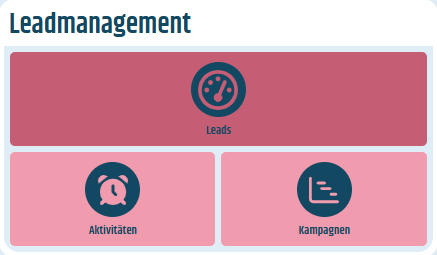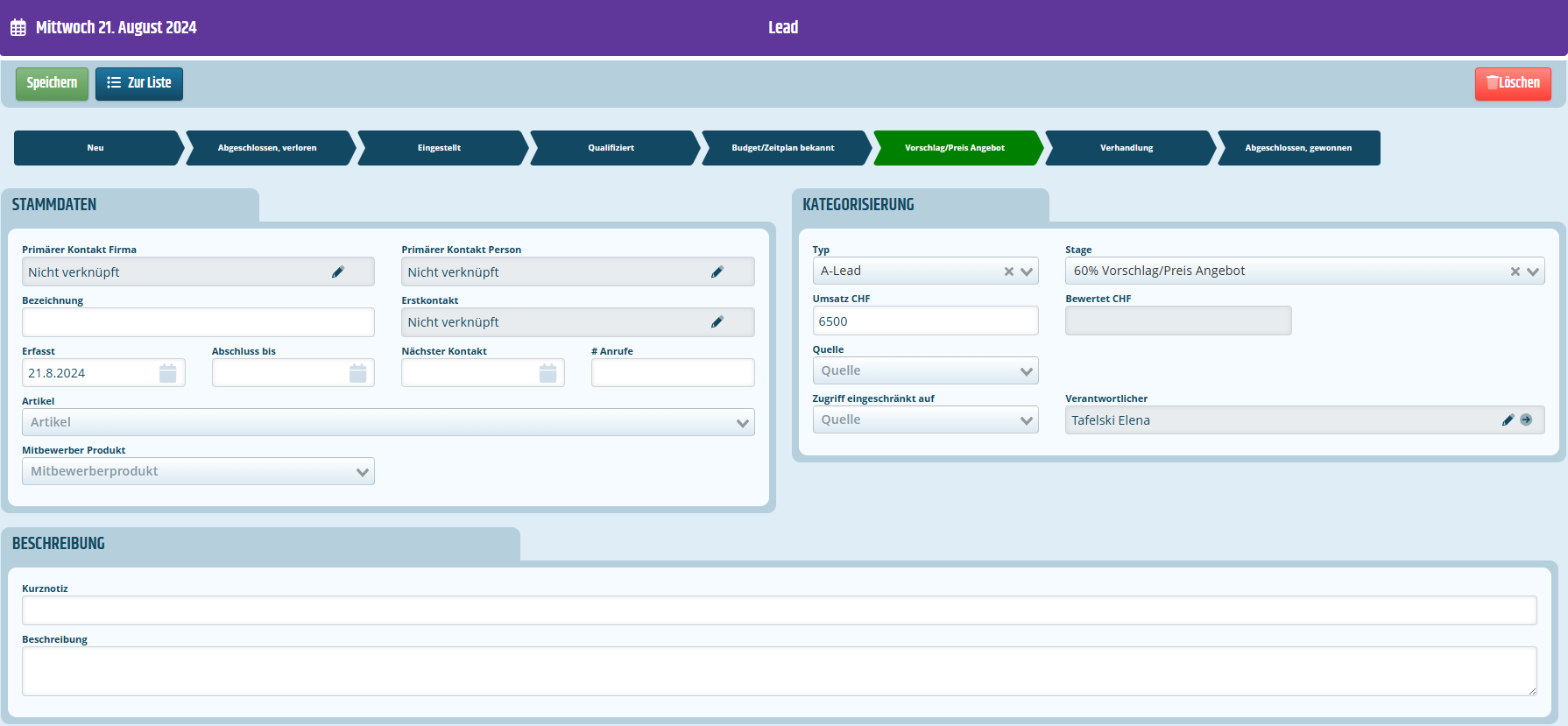Leadmanagement
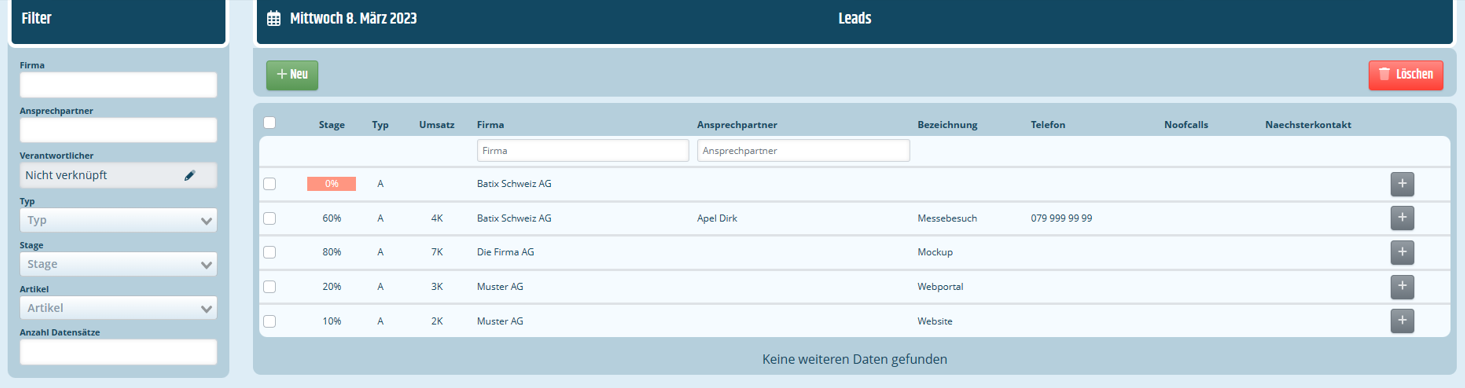
-
1
+ Neu
Neuen Lead erstellen
-
3
+
Mehr Informationen zum Lead anzeigen
-
2
Löschen
Bestehenden Lead löschen
-
1
Artikel
Um welches Produkt geht es in diesem Lead
-
3
Stage
Aktueller Stand des Leads.
Hinweis: Die Stufen sind konfigurierbar -
5
Zugriff eingeschränkt auf
Zugriffsrechte auf Lead einschränken
-
2
Typ
A-Lead: wichtiger Lead
B-Lead: mittelwichtiger Lead
C-Lead: eher uninteressanter Lead -
4
Bewertet CHF
Prozentualer Wert des Leads anhand Umsatzes und Stage
-
6
Kurznotiz
Notiz zum Lead
Hinweis: Die Kurznotiz wird in der Listeansicht [Lead] angezeigt.
Im Reiter [Aktivitäten] auf der Maske [Leads] können zur Dokumentierung des Leads vergangene und künftige Pendenzen eingesehen, hinterlegt oder entfernt werden. Mehr dazu unter Pendenzen.


-
1
Neue Teilnehmer
Neuen Teilnehmer erstellen
-
3
Alle abwählen
Alle Teilnehmer abwählen
Hinweis: Dieser Button wird erst aktiv, wenn Datensätze ausgewählt werden. -
5
Löschen
Ausgwählte Teilnehmer aus der Kampagne entfernen
Hinweis: Dieser Button wird erst aktiv, wenn Datensätze ausgewählt werden.
-
2
Alle auswählen
Alle Teilnehmer anwählen
Hinweis: Durch das Anklicken eines Teilnehmers werden einzelne angewählt. -
4
Status setzten
Es sind folgende Stati verfügbar:
• Abgebrochen: Diesen Teilnehmer nicht mehr für die Kampagne berücksichtigen
• Abgeschlossen: Kampagne für diese Teilnehmer abgeschlossen
• Aktiv
• Geplant: Teilnehmer für bestimmte Aktivität vormerken
Hinweis: Dieser Button wird erst aktiv, wenn Datensätze ausgewählt werden.

-
1
Massen E-Mail (Aktive)
Massenmail nur an aktive Teilnehmer senden
-
3
Serienbrief (Aktive)
Serienbrief nur an aktive Teilnehmer senden
-
2
Massen E-Mail (Alle)
Massenmail an alle Teilnehmer senden
-
4
Serienbrief (Alle)
Serienbrief an alle Teilnehmer senden